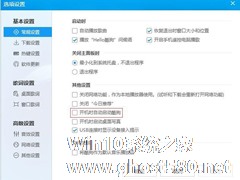-
Win7怎么取消开机自动运行程序?
- 时间:2024-11-15 13:09:21
大家好,今天Win10系统之家小编给大家分享「Win7怎么取消开机自动运行程序?」的知识,如果能碰巧解决你现在面临的问题,记得收藏本站或分享给你的好友们哟~,现在开始吧!
每天一来公司首先就是打开电脑,不少用户发现打开电脑很慢,这可能是因为启动程序太多了,那么怎么取消开机自动运行程序呢,其实很简单,如果你不懂Win7怎么取消开机自动运行程序的话,那赶紧看看小编整理的教程吧!
一、开机自动启动软件是否困扰了大家?
大家下图可以看到,电脑一开机,就马上开启了QQ等多个软件程序。

实际上,我们并不是每次开机都需要用到上述等多个软件的,当我们不需要用,又得手动去关闭,是不是就多此一举了呢?为什么不等我们需要某一个软件时再开启呢?那样既方便又省内存。
二、关闭开机自动启动软件程序的方法
1、首先点击桌面左下角的开始按钮。

2、在搜索栏里,输入“msconfig”,进入msconfig.exe程序。

3、之后就会弹出系统配置出来,按下图红色箭头指示点击“启动”选项栏。

4、在你不需要开机自动启动的软件名称前的√去掉,按确定。

5、然后重启电脑,就设置完成了,以后再也不用被开机自动启动的软件所困扰了。

以上就是Win7怎么取消开机自动运行程序的教程了,我们只需要打开系统配置,之后切换到启动选项卡,最后去除不需要开机启动的项,再重启电脑即可。
以上就是关于「Win7怎么取消开机自动运行程序?」的全部内容,本文讲解到这里啦,希望对大家有所帮助。如果你还想了解更多这方面的信息,记得收藏关注本站~
♂本文*来源Win10系统之家,未经同意不得转载!
相关文章
-

每天一来公司首先就是打开电脑,不少用户发现打开电脑很慢,这可能是因为启动程序太多了,那么怎么取消开机自动运行程序呢,其实很简单,如果你不懂Win7怎么取消开机自动运行程序的话,那赶紧看看小编整理的教程吧!
一、开机自动启动软件是否困扰了大家?
大家下图可以看到,电脑一开机,就马上开启了QQ等多个软件程序。
实际上,我们并不是每次开机都需要用到上述等... -

大家知道,通过Windows自带的“任务计划”功能,可以帮助我们在指定的时间内运行某个程序或执行某些操作,满足了我们的一些特殊应用需求。今天小编就带领大家学习Windows7任务计划是如何帮你自动运行程序的.
自动运行工作
Step1:依次打开开始/所有程序/管理工具/任务计划程序,然后在窗口右方单创建基本任务项。
Step2:输入工作的名称后,可... -

有许多用户反应,在Win7系统中需要输入密码登录论坛或者网页的时候,都会出现是不是需要保存密码这个提示。遇到这种情况用户觉得很烦人,下面小编就来教大家取消的方法。
1、首先,在桌面上点击开始菜单,然后就来到了控制面板的界面。
2、在控制面板里面,逐一的把“网络和Internet”和“Internet选项”展开。
-
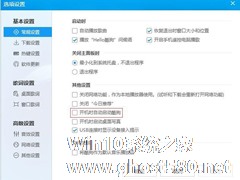
我们在使用Win7系统电脑的时候,一般都会在电脑上安装自己需要的软件。有的时候为了方便,一些常用的软件需要随系统一起启动,这样就不需要自己在开机后在去手动启动自己需要的软件。那Win7如何设置自动运行程序呢?现在就和小编一起去看看Win7设置开机自动运行程序的方法。
方法如下:
一、软件自带法:
大多数软件都提供开机自启动的功能,以酷狗音乐为例,在...